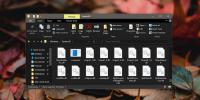ReSizer: Flytt, endre størrelse og bytt Windows ved å bruke talltastatur
Med Windows 7 kom AeroSnap, en hendig funksjon som lar deg endre størrelse på vinduene, og automatisk justere flere vinduer på dataskjermen. Resizer er et AeroSnap-basert systemverktøy som lar deg bruke hurtigtaster for å fokusere, endre størrelse på og endre vinduer på en rask måte uten å berøre musen. Du kan slå på opasitet og alltid-på-topp egenskapene til aktive vinduer, og plasser øyeblikkelig vinduer som passer til bestemte områder på skjermen. Applikasjonen er programmert til å jobbe med det numeriske tastaturet for å muliggjøre raskere veksling mellom åpne applikasjoner. reSizer lar deg også definere applikasjonssnarveikartlegg for å få øyeblikkelig tilgang til aktive applikasjoner.
Applikasjonen har ingen grensesnitt, og tilbyr ingen konfigurasjonsinnstillinger. Den ligger i systemstatusfeltet, og høyreklikk på ikonet avslører alternativene for å aktivere / deaktivere reSize, og stille det til å starte med Windows. Aktiver reSizer og begynn å bruke hurtigtastkombinasjonene for å endre størrelse på og flytte vinduer.
For å endre gjeldende vindusplassering:
Win + Arrows: Flytt vindu.
Win + Shift + Arrows: Flytt vindu (per piksel).
Win + NumPad 1: Flytt vindu til venstre hjørne.
Win + NumPad 2: Flytt vindu til sentrum.
Win + NumPad 3: Flytt vindu til høyre hjørne.
Win + NumPad 4: Flytt vinduet til midten av venstre side.
Win + NumPad 5: Midtvindu på skjermen.
Win + NumPad 6: Flytt vindu til høyre høyre side.
Win + NumPad 7: Flytt vindu til øvre venstre hjørne.
Win + NumPad 8: Flytt vindu til øvre sentrum.
Win + NumPad 9: Flytt vindu til øvre høyre hjørne.
Win + NumPad 0: Maksimer / gjenopprett aktivt vindu.
Vinn + NumPad .: Minimer aktivt vindu.
Win + Backspace: Flytt vindu til neste skjerm (bare tilgjengelig når du jobber med to eller flere skjermer).
For å endre gjeldende vindusstørrelse:
Win + Ctrl + Arrows: Endre størrelse på vindu.
Vinn + Ctrl + Skift + Piler: Endre størrelse på vindu (per piksel).
Win + Ctrl + (nummersekvens med 2 tastaturer): Endre størrelse på vindu for å passe til spesifisert område. Første nummer angir startpunkt og andre nummer setter sluttpunkt. For eksempel Win + Ctrl + 18 (trykk først 1 og deretter 8 mens du holder inne både Win- og Ctrl-tastene): Dette endrer størrelsen på gjeldende vindu for å passe halvparten av skjermen horisontalt og på fullskjerm vertikalt.
For å endre gjeldende vinduegenskaper:
Win + NumPad *: Slå alltid på toppen.
Win + NumPad /: Toggle Opacity.
For å bytte til andre vinduer:
Win + NumPad +: Bytt til neste synlige program.
Win + NumPad -: Bytt til tidligere synlig applikasjon.
Win + Shift + NumPad +: Bytt til neste applikasjon.
Win + Shift + NumPad -: Bytt til forrige applikasjon.
Win + Ctrl + NumKey (0-9): Lagre applikasjonstype ved valgt indeks.
Win + NumKey (0-9): Neste applikasjon av samme type ved valgt indeks.
Win + Shift + NumKey (0-9): Tidligere anvendelse av samme type ved valgt indeks.

reSizer ligner på tidligere gjennomgått WinNumpad, men denne applikasjonen gir mange flere alternativer, som Veksle uklarhet. Applikasjonen fungerer på alle versjoner av Windows.
Last ned reSizer
Søke
Siste Innlegg
Slik kopierer du en mappestruktur på Windows 10
Når du kopierer og limer inn mapper, blir alle filene og undermappe...
Gratis dobbeltkommandør er et alternativ av total sjef
Dobbeltkommandør er en opensource-filbehandler som inneholder en li...
Del MP3-filer for å klippe ut filstørrelse
Kommer du enkelt sammen med å navigere gjennom flere spor som er ko...